سؤال
المشكلة: كيفية إصلاح مشكلات اتصال Skype؟
لقد كنت أتعامل مع العديد من مشكلات اتصال Skype لفترة من الوقت. غالبًا ما يستغرق تسجيل الدخول عدة دقائق ، وأتلقى رسالة "يتعذر على Skype الاتصال". في بعض الأحيان يكون من المستحيل إجراء مكالمة أو يتم إنهاؤها بسبب بعض مشاكل الاتصال. يبدو أن اتصال الإنترنت لدي قوي ، ولكن ما الذي يمكن أن يتسبب أيضًا في حدوث هذه المشكلات وكيفية إصلاحها؟
إجابة محلولة
تعد مشكلات اتصال Skype شائعة جدًا بين المستخدمين. هناك ثلاثة أسباب رئيسية لظهور هذه القضايا. قد يحدث ذلك بسبب ضعف الاتصال بالإنترنت أو إصدار قديم من رصيد Skype أو Skype. ومع ذلك ، يجب ألا تنسى أنه بالنسبة للمكالمات غير المتصلة أو عدم القدرة على إجراء مكالمة قد يكون شخصًا آخر مسؤولاً. ربما ، هناك خطأ ما في اتصالهم بالإنترنت. ومع ذلك ، سنراجع بإيجاز هذه المشكلات الرئيسية ونقدم حلولًا لكيفية إصلاح مشكلات اتصال Skype.
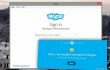
اتصال ضعيف بالإنترنت
سرعة الإنترنت الممتازة ضرورية لاستخدام سكايب. على الرغم من أنك قد تعتقد أن اتصالك جيد ، فلا يزال يتعين عليك التحقق منه. لدى Skype بعض المتطلبات الفنية لإجراء مكالمات منتظمة وعالية الدقة. يجب أن يكون الحد الأدنى لسرعة التحميل والتنزيل للمكالمات العادية 30 كيلوبت في الثانية ، لكن سكايب يوصي بالحصول على سرعة 100 كيلوبت في الثانية. وفي الوقت نفسه ، إذا كنت ستقوم بإجراء مكالمة عالية الدقة ، فيجب أن تكون سرعتك 1.2 ميجابت في الثانية على الأقل ويوصي سكايب بالحصول على سرعة 1.5 ميجابت في الثانية. لذلك ، عليك التحقق من سرعة الاتصال باتباع الخطوات التالية:
- تسجيل الدخول إلى سكايب.
- ابدأ مكالمة.
- انقر فوق تحقق من الإعدادات زر وحدد اختبر الآن.
- إذا كان الاتصال بالإنترنت منخفضًا ، فسيتم تقديم بعض النصائح لك لزيادة السرعة. على سبيل المثال ، إغلاق تطبيقات مشاركة الملفات أو إيقاف التنزيلات أو التحميلات أو دفق الفيديو / الصوت عبر الإنترنت. في بعض الأحيان ، يساعدك إغلاق العديد من علامات تبويب المتصفح.
بالإضافة إلى ذلك ، إذا كنت تستخدم اتصال Wi-Fi ، فيمكنك محاولة الاقتراب من جهاز التوجيه. ومع ذلك ، إذا كنت بحاجة إلى إجراء مكالمة عمل جادة ، فيجب عليك توصيل كابل Ethernet بجهاز الكمبيوتر الخاص بك مباشرةً. سيجعل الاتصال أقوى.
نسخة قديمة من Skype
تعد تحديثات البرنامج ضرورية للحفاظ على خدمة أفضل واستخدام جميع الميزات بشكل صحيح. إذا لم تكن متأكدًا مما إذا كنت تستخدم أحدث إصدار من Skype أم لا ، فيجب عليك التحقق منه وتحديثه إذا لزم الأمر:
- سجّل الدخول إلى سكايب.
- تجد يساعد القائمة والذهاب إلى تحقق من وجود تحديثات.
- في حالة توفر بعض التحديثات ، ستتمكن من تنزيلها بالنقر فوق تحميل زر.
- انتظر حتى يكتمل التنزيل ، ثم انقر فوق "نعم" تطوير زر في النافذة المنبثقة.
ومع ذلك ، من الأسهل تعيين التحديثات التلقائية ولا تقلق بشأن نسيان ترقية Skype. يتم تعيين التحديثات التلقائية بشكل افتراضي ؛ ومع ذلك ، إذا قمت بتعطيلها وأردت تنشيطها مرة أخرى ، فاتبع الخطوات التالية:
- في شريط قائمة Skype ، حدد أدوات وثم خيارات…
- انقر فوق متقدم علامة التبويب ثم حدد التحديثات التلقائية.
- اعتمادًا على إعداداتك الحالية ، يجب عليك النقر فوق أي منهما قم بتشغيل التحديثات التلقائية أو إيقاف تشغيل زر التحديثات التلقائية.
رصيد Skype غير كاف
عندما تواجه مشكلات في اتصال Skype عند محاولة الاتصال بهاتف محمول أو خط أرضي ، فربما يكون السبب هو عدم كفاية الرصيد. في هذه الحالة ، يجب عليك التحقق من هذه النصائح الثلاث:
- تحقق من رصيدك. قم بتسجيل الدخول إلى Skype وانتقل إلى الحساب. هنا يمكنك مشاهدة حالة الائتمان الخاصة بك.
- تحقق من الرقم والموقع الجغرافي. يطلب Skype القيام بذلك عندما لا تزال غير قادر على الاتصال برقم معين على الرغم من أن الرصيد كافٍ.
- ترقية الاشتراك / إضافة رصيد Skype. إذا كنت تستخدم اشتراكًا محدودًا ، فربما تكون قد تجاوزت الحد الأقصى للمكالمات الشهرية. لهذا السبب ، يجب عليك ترقية اشتراكك أو شراء المزيد من الائتمانات.
إذا لم تساعد هذه النصائح في إصلاح مشكلات اتصال Skype ، فيجب عليك التحقق من مدونة Heartbeat الخاصة بهم والبحث عن تحديث حالة خدماتهم. عندما يواجهون بعض المشكلات ، يقومون بإبلاغ المستخدمين وتوفير الوقت المتوقع للحل.
قم بإصلاح أخطائك تلقائيًا
يحاول فريق ugetfix.com بذل قصارى جهده لمساعدة المستخدمين في العثور على أفضل الحلول للقضاء على أخطائهم. إذا كنت لا تريد المعاناة مع تقنيات الإصلاح اليدوي ، فيرجى استخدام البرنامج التلقائي. تم اختبار جميع المنتجات الموصى بها والموافقة عليها من قبل المتخصصين لدينا. الأدوات التي يمكنك استخدامها لإصلاح الخطأ مدرجة أدناه:
عرض
افعلها الآن!
تنزيل Fixسعادة
يضمن
افعلها الآن!
تنزيل Fixسعادة
يضمن
إذا فشلت في إصلاح الخطأ باستخدام Reimage ، فاتصل بفريق الدعم للحصول على المساعدة. من فضلك ، أخبرنا بكل التفاصيل التي تعتقد أنه يجب أن نعرفها عن مشكلتك.
تستخدم عملية الإصلاح الحاصلة على براءة اختراع قاعدة بيانات تضم 25 مليون مكون يمكنها استبدال أي ملف تالف أو مفقود على كمبيوتر المستخدم.
لإصلاح النظام التالف ، يجب عليك شراء الإصدار المرخص من Reimage أداة إزالة البرامج الضارة.

الوصول إلى محتوى الفيديو المقيد جغرافيًا باستخدام VPN
الوصول إلى الإنترنت الخاص هي VPN يمكنها منع مزود خدمة الإنترنت الخاص بك ، و الحكومي، والأطراف الثالثة من تتبعك على الإنترنت وتسمح لك بالبقاء مجهول الهوية تمامًا. يوفر البرنامج خوادم مخصصة لأنشطة التورنت والبث المباشر ، مما يضمن الأداء الأمثل وعدم إبطائك. يمكنك أيضًا تجاوز القيود الجغرافية وعرض خدمات مثل Netflix و BBC و Disney + وخدمات البث الشائعة الأخرى دون قيود ، بغض النظر عن مكان وجودك.
لا تدفع لمؤلفي برامج الفدية - استخدم خيارات بديلة لاستعادة البيانات
تعد هجمات البرامج الضارة ، وخاصة برامج الفدية ، أكبر خطر يهدد صورك أو مقاطع الفيديو أو ملفات العمل أو المدرسة. نظرًا لأن مجرمي الإنترنت يستخدمون خوارزمية تشفير قوية لقفل البيانات ، فلم يعد من الممكن استخدامها حتى يتم دفع فدية في عملة البيتكوين. بدلاً من الدفع للمتسللين ، يجب أن تحاول أولاً استخدام بديل التعافي الطرق التي يمكن أن تساعدك على استرداد جزء على الأقل من البيانات المفقودة. خلاف ذلك ، قد تخسر أموالك أيضًا مع الملفات. من أفضل الأدوات التي يمكنها استعادة بعض الملفات المشفرة على الأقل - استعادة البيانات برو.